Monitore as configurações do MetroCluster
 Sugerir alterações
Sugerir alterações


Você pode monitorar problemas de conetividade na configuração do MetroCluster. Os detalhes incluem o status dos componentes e a conectividade em um cluster e o status de conectividade entre os clusters na configuração do MetroCluster. Aqui, você saberá como monitorar problemas de conectividade em clusters protegidos por MetroCluster em configurações FC e MetroCluster em IP.
Você pode monitorar as configurações do MetroCluster a partir das exibições a seguir no painel de navegação esquerdo do Active IQ Unified Manager:
-
Armazenamento > clusters > proteção: Vista MetroCluster
-
Proteção > relacionamentos > relacionamento: Vista MetroCluster
O Unified Manager usa alertas de integridade do sistema para indicar o status dos componentes e da conectividade na configuração do MetroCluster.
-
Os clusters local e remoto em uma configuração do MetroCluster devem ser adicionados ao Active IQ Unified Manager.
-
Em uma configuração MetroCluster sobre IP, se um Mediador for suportado, o Mediador deve ser configurado e adicionado ao cluster pela API correspondente.
-
Tem de ter a função Operador, Administrador de aplicações ou Administrador de armazenamento.
Monitore problemas de conectividade no MetroCluster com a configuração de FC
Para clusters em uma configuração MetroCluster sobre FC, os gráficos de conetividade são exibidos na página de detalhes Cluster / Health. Siga estes passos.
-
No painel de navegação esquerdo, clique em Storage > clusters.
É apresentada uma lista de todos os clusters monitorizados.
-
Na exibição proteção: MetroCluster, clique no nome do cluster para o qual deseja exibir os detalhes de configuração do MetroCluster sobre FC. Como alternativa, você pode filtrar por clusters em uma configuração do MetroCluster.
-
Na página de detalhes Cluster / Health, clique na guia conetividade MetroCluster. A guia conetividade MetroCluster está disponível apenas para configurações MetroCluster em FC.
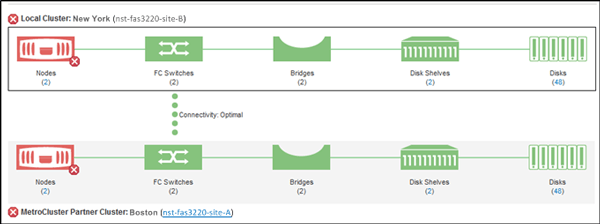
A topologia da configuração do MetroCluster é exibida na área de objeto do cluster correspondente. Pode utilizar as informações apresentadas na página Cluster / Health details (Detalhes do Cluster/Health) para corrigir quaisquer problemas de conetividade. Por exemplo, se a conetividade entre o nó e o switch em um cluster estiver inativa, o seguinte ícone é exibido:

Se mover o ponteiro sobre o ícone, poderá visualizar informações detalhadas sobre o evento gerado.
Se você descobrir problemas de conetividade na configuração do MetroCluster, faça login no Gerenciador de sistema ou acesse a CLI do ONTAP para resolver os problemas.
Para obter mais informações sobre como determinar a integridade do cluster, "Determinar a integridade do cluster no MetroCluster por meio da configuração FC"consulte .
Monitore problemas de conetividade na configuração MetroCluster sobre IP
Para clusters em uma configuração MetroCluster sobre IP, os gráficos de conetividade são exibidos na página clusters. Siga estes passos.
-
No painel de navegação esquerdo, clique em Storage > clusters.
É apresentada uma lista de todos os clusters monitorizados.
-
Na exibição proteção: Metroclusters, clique no nome do cluster para o qual você deseja exibir os detalhes de configuração do MetroCluster sobre IP. Como alternativa, você pode filtrar por clusters em uma configuração do MetroCluster.
-
Expanda a linha clicando no ícone de cuidado
v. O ícone de cuidado aparece apenas para um cluster protegido pela configuração MetroCluster sobre IP.Você pode visualizar a topologia dos locais de origem e espelho, bem como o Mediador, se houver, usado para a conexão. Você pode exibir as seguintes informações:
-
Conetividade entre os sites
-
Problemas de saúde e disponibilidade, se houver, em ambos os sites
-
Questões relacionadas com o mediador
-
Problemas relacionados à replicação.
São comunicados os seguintes Estados: Crítico (  ), erro (
), erro ( ) ou normal (
) ou normal ( ). Você também pode visualizar o status de replicação de dados agregados dos dados primários e espelhados na mesma topologia.
). Você também pode visualizar o status de replicação de dados agregados dos dados primários e espelhados na mesma topologia.
No diagrama a seguir, você pode ver que a conetividade entre os clusters de origem e destino não está disponível e o Mediador entre eles não está configurado.
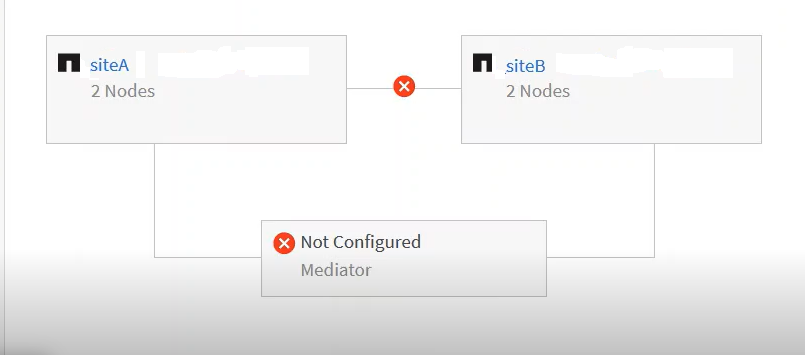
-
-
Clique no ícone de estado. É apresentada uma mensagem com a definição de erro. Se um evento tiver sido gerado para o problema na configuração do MetroCluster sobre IP, você pode clicar no botão Exibir evento na mensagem e exibir os detalhes do evento. Quando você resolver o problema e o evento, o ícone de status dessa topologia mudará para normal (
 ).
). -
Você pode ver mais detalhes de configuração nas seções Visão geral do MetroCluster e proteção na guia Configuração da página de detalhes Cluster / Saúde.

|
Somente para uma configuração MetroCluster sobre IP, você pode ter a visualização da topologia do cluster na página clusters. Para clusters em uma configuração MetroCluster sobre FC, a topologia é exibida na guia conetividade MetroCluster na página de detalhes Cluster / Saúde. |
Informações relacionadas
-
Para obter informações sobre a visualização relação:MetroCluster, "Monitore as configurações do MetroCluster"consulte .
-
Para obter informações sobre a 1 visualização relação: Status de transferência do último mês, "Relação: Último 1 mês visualização do Status da transferência"consulte .
-
Para obter informações sobre a 1 visualização relação: Taxa de transferência do último mês, "Relação: Último 1 mês visualização da taxa de transferência"consulte .
-
Para obter informações sobre a visualização relacionamento: Todas as relações, "Relacionamento: Todos os relacionamentos são exibidos"consulte .


